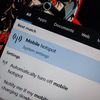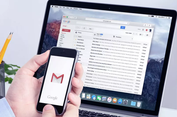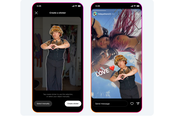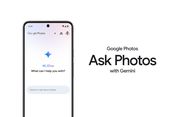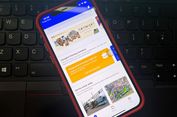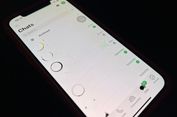Cara Melihat Jumlah Perangkat yang Terhubung di Hotspot iPhone Kita
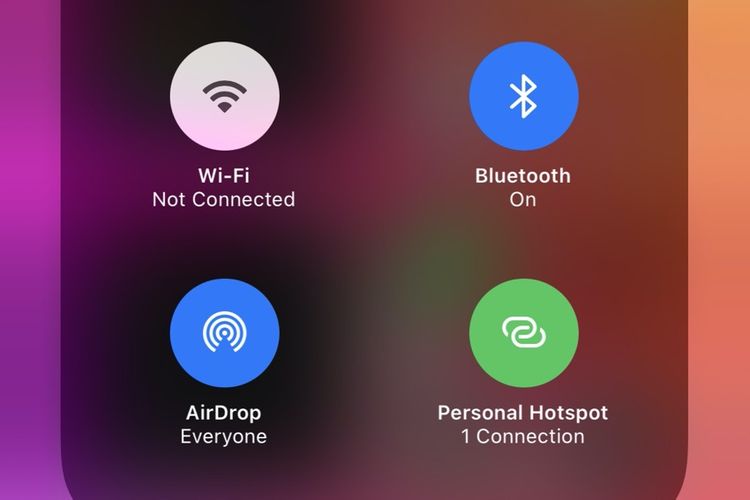
KOMPAS.com - Hotspot ponsel merupakan fitur bawaan dari ponsel yang memungkinkan pengguna berbagi akses internet pada ponsel lain. Begitu dengan pengguna iPhone yang juga dibekali fitur ini yang berfungsi untuk berbagi akses internet.
Layaknya ponsel lainnya pengguna bisa melihat berapa banyak perangkat yang terhubung di hotspot pribadi Anda. Ini memungkinkan pengguna bisa mengecek perangkat mana saja yang secara tidak sengaja terhubung di hotspot Anda.
Tak hanya itu mengecek jumlah perangkat yang terhubung di hotspot, membantu Anda mengontrol penggunaan jaringan internet yang biasanya dimiliki secara terbatas.
Lantas bagaimana cara melihat berapa banyak perangkat yang terhubung di Hotspot iPhone kita serta membatasinya? Selengkapnya berikut ini tutorialnya.
Baca juga: Cara Ganti Nama Hotspot iPhone dengan Mudah lewat Menu Pengaturan
Cara cek jumlah perangkat yang terhubung
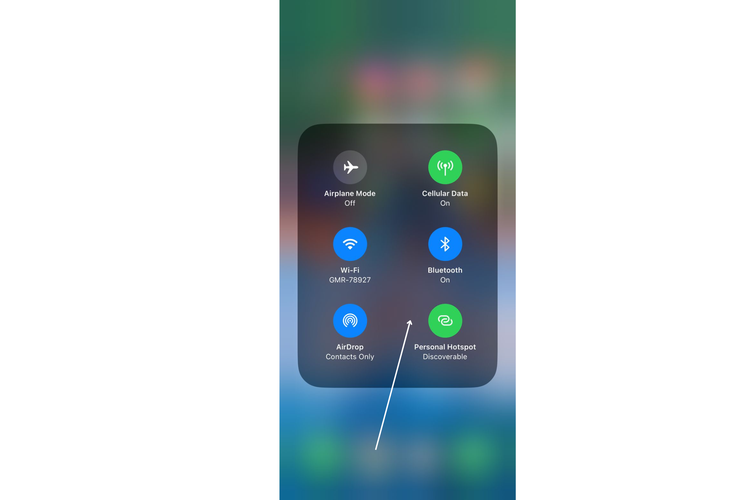 Ilustrasi cara cek jumlah hotspot yang terhubung
Ilustrasi cara cek jumlah hotspot yang terhubungUntuk mengecek jumlah perangkat yang terhubung cukup mudah, pengguna bisa mengeceknya di bagian beranda.
- Buka iPhone Anda
- Geser bagian menu atas dan pilih ikon seluler data
- Lihat bagian “Personal Hotspot”
- Nantinya Anda akan melihat jumlah perangkat yang terhubung di hotspot
Cara melihat siapa saja yang terhubung di hotspot iPhone kita
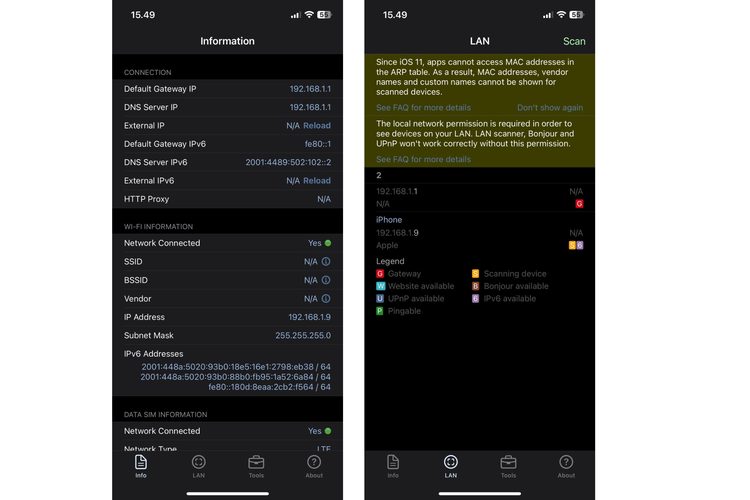 Ilustrasi network analyzer
Ilustrasi network analyzerSecara default iPhone sendiri hanya menyediakan informasi jumlah perangkat yang terhubung. Namun bagi Anda yang penasaran perangkat mana saja yang terhubung di hotspot dapat menggunakan aplikasi ketiga yaitu Network Analyzer yang bisa diunduh di App Store.
- Unduh “Network Analyzer” di App Store
- Selanjutnya pilih tab “LAN” dan klik “Scan” di pojok kanan atas
- Kemudian tunggu aplikasi memindai dan memunculkan nama perangkat, IP, dan alamat perangkat yang terhubung
Cara memutuskan koneksi perangkat yang tidak diinginkan di hotspot pribadi
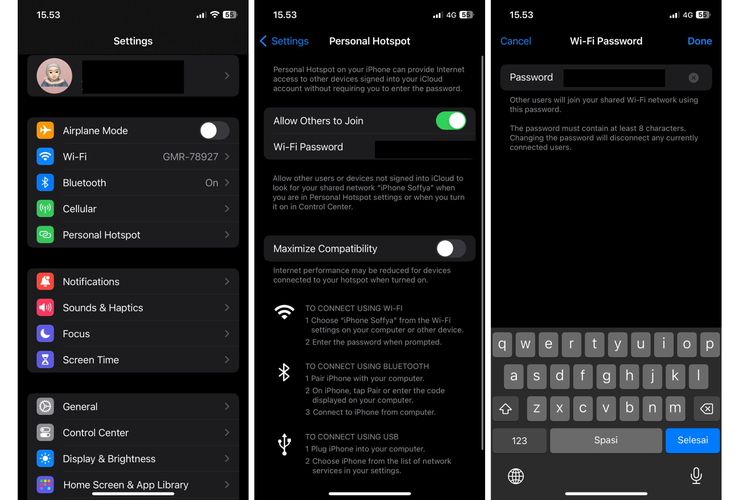 Ilustrasi cara ubah password
Ilustrasi cara ubah passwordTak seperti perangkat ponsel Android, Anda tidak bisa memutuskan beberapa perangkat yang terhubung di Hotspot pribadi iPhone. Maka dari itu Anda bisa menggunakan trik dengan mengubah password hotspot iPhone.
- Buka “Setelan” di ponsel iPhone
- Pilih “Personal Hotspot”
- Selanjutnya pada bagian “WiFi Password”, Anda bisa mengubah kata sandi
- Ketika kata sandi diubah, selanjutnya perangkat tersebut tidak bisa terhubung kembali di personal Hotspot Anda
Baca juga: 4 Cara Mengatasi Hotspot iPhone yang Tidak Bisa Tersambung
Itulah cara mengecek jumlah perangkat yang terhubung di hotspot iPhone dan trik membatasinya. Selamat mencoba.
Simak breaking news dan berita pilihan kami langsung di ponselmu. Pilih saluran andalanmu akses berita Kompas.com WhatsApp Channel : https://www.whatsapp.com/channel/0029VaFPbedBPzjZrk13HO3D. Pastikan kamu sudah install aplikasi WhatsApp ya.-
![]()
Cara Ganti Nama Hotspot iPhone dengan Mudah lewat Menu Pengaturan
-
![]()
5 Cara Mengatasi Laptop yang Tidak Bisa Terhubung ke Hotspot
-
![]()
4 Cara Mengatasi Hotspot iPhone yang Tidak Bisa Tersambung
-
![]()
Cara Tethering WiFi iPhone dan Mengaktifkan Hotspot Pribadi yang Hilang
-
![]()
Cara Menjalankan Hotspot Wi-Fi dari PC dan Laptop Windows 10